Suchergebnisse :
×miniOrange SAML Single Sign On (SSO) für Bamboo ermöglicht es Benutzern, sich mit Ihrem SAML 2.0-fähigen Identitätsanbieter beim Bamboo Server anzumelden. SAML Single Sign on (SSO) fungiert als SAML 2.0-Dienstanbieter und authentifiziert Benutzer sicher bei Ihrem SAML 2.0-Identitätsanbieter.
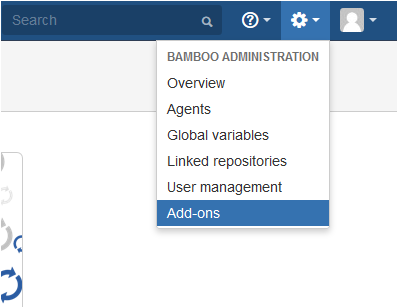
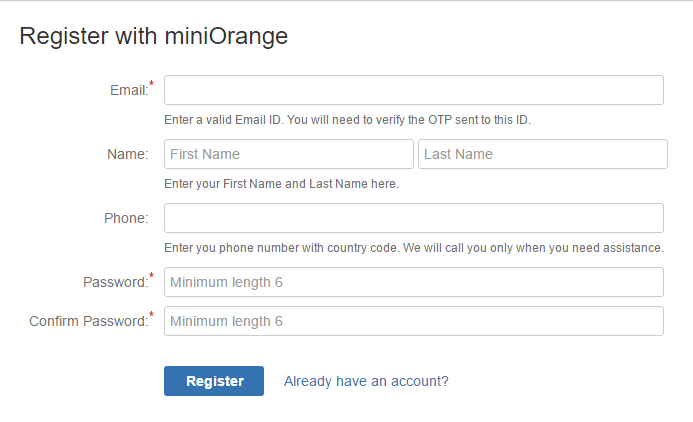
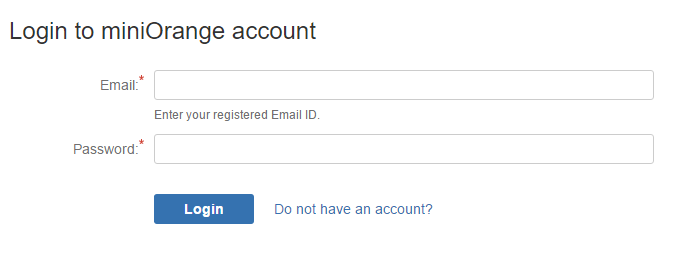
| IdP-Entitäts-ID | https://auth.miniorange.com/moas |
| Single-Sign-On-URL | https://auth.miniorange.com/moas/idp/samlsso |
| Zertifikat des Identitätsanbieters | Laden Sie das von der miniOrange Admin Console heruntergeladene Zertifikat hoch |
| Benutzernamensattribut | Bamboo-Benutzername |
| Text der Anmeldeschaltfläche | miniOrange |
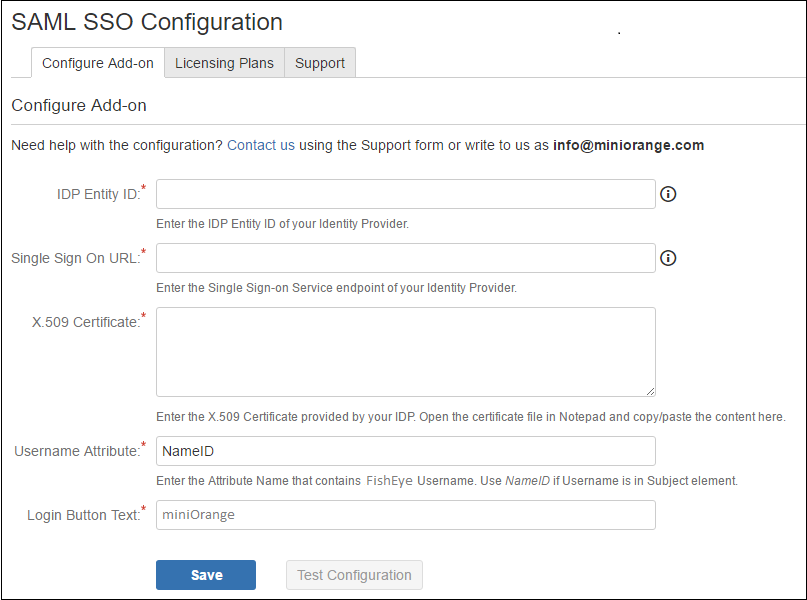
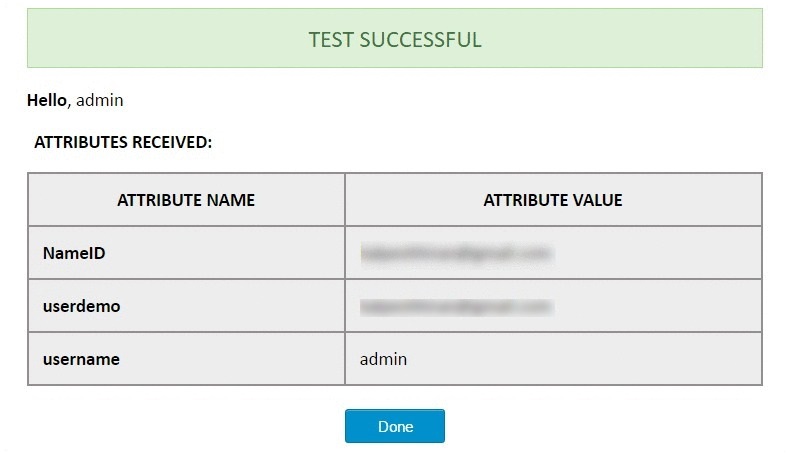
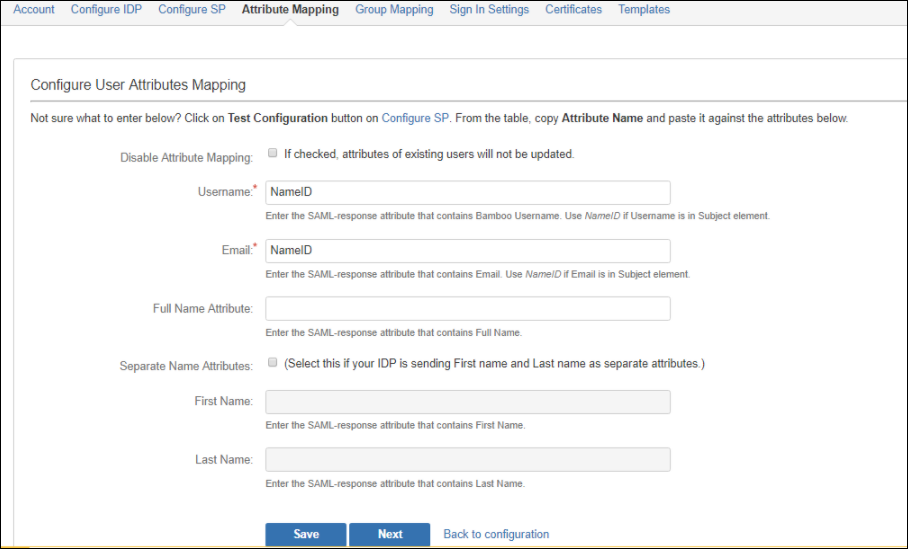
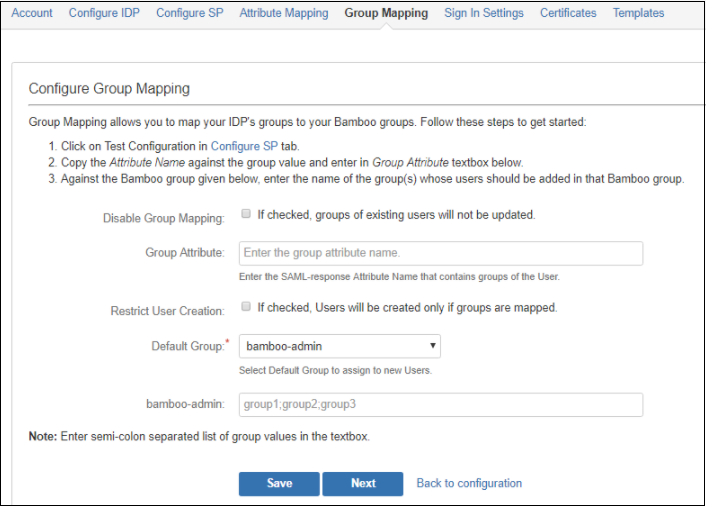
Es gibt verschiedene Möglichkeiten, sich auf Ihrer Atlassian Bamboo-Website anzumelden
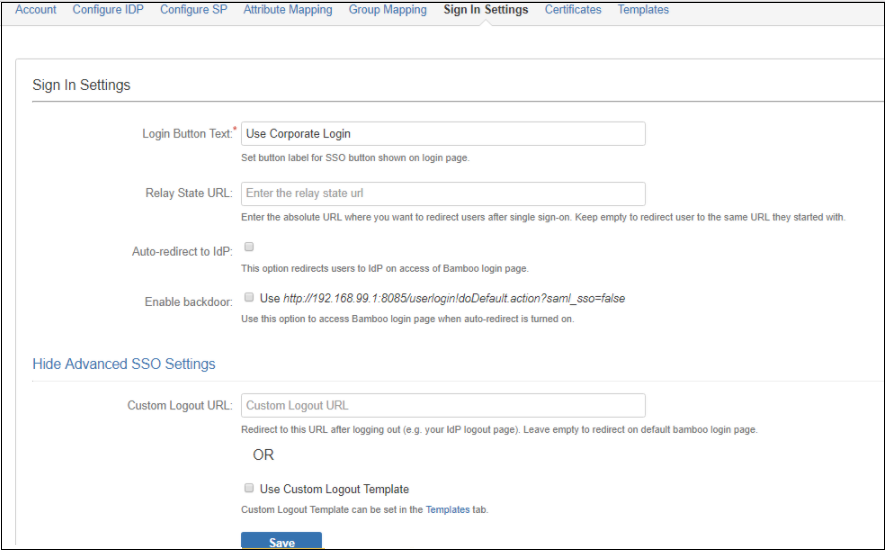
Geschäftsversuch für Frei
Wenn Sie nicht finden, was Sie suchen, kontaktieren Sie uns bitte unter info@miniorange.com oder rufen Sie uns an +1 978 658 9387 um eine Antwort auf Ihre Frage zu Atlassian Single Sign On (SSO) zu finden.